先自我介绍一下,小编浙江大学毕业,去过华为、字节跳动等大厂,目前在阿里
深知大多数程序员,想要提升技能,往往是自己摸索成长,但自己不成体系的自学效果低效又漫长,而且极易碰到天花板技术停滞不前!
因此收集整理了一份《2024年最新Linux运维全套学习资料》,初衷也很简单,就是希望能够帮助到想自学提升又不知道该从何学起的朋友。
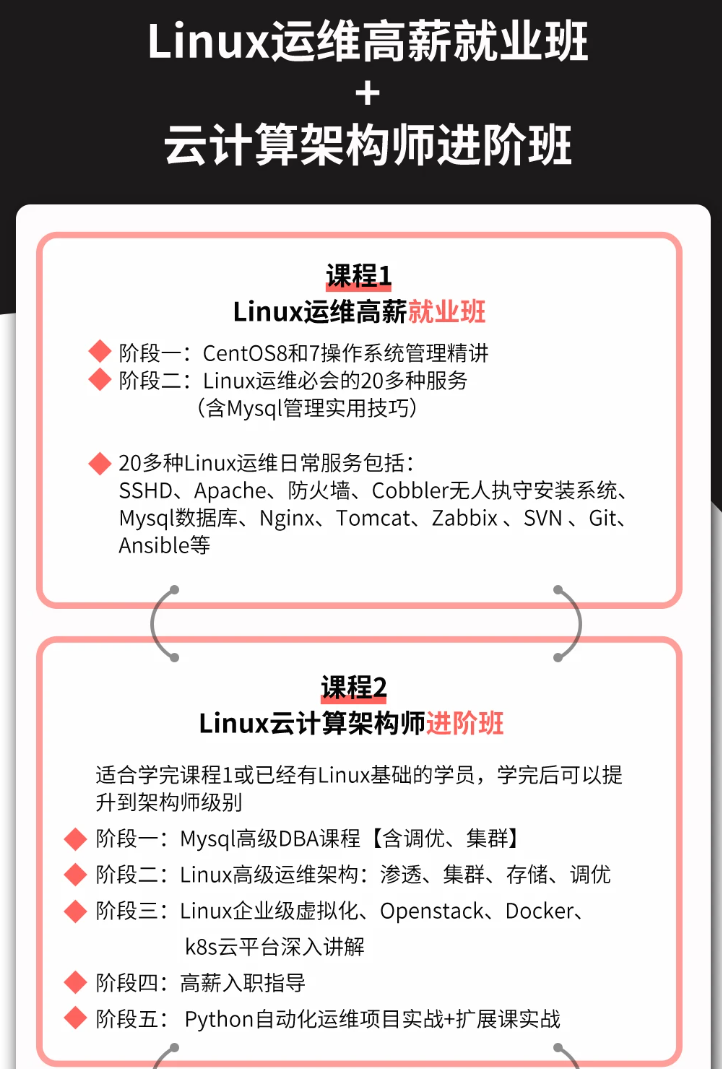
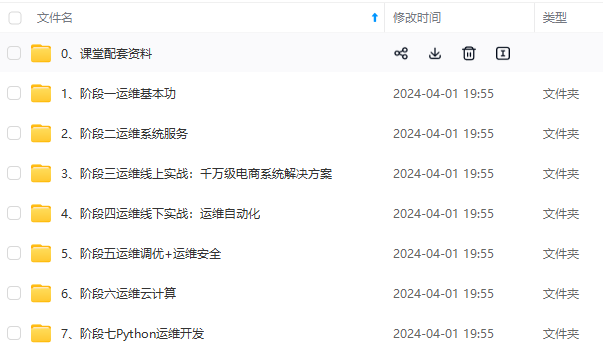
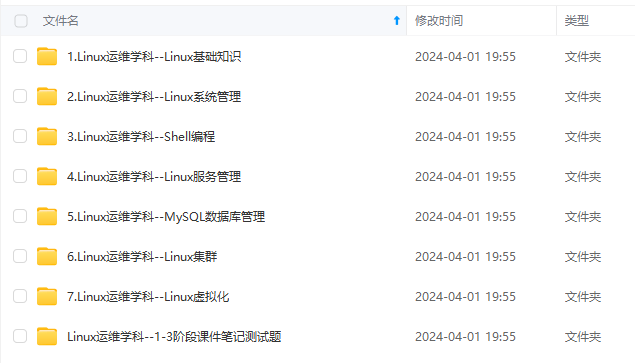
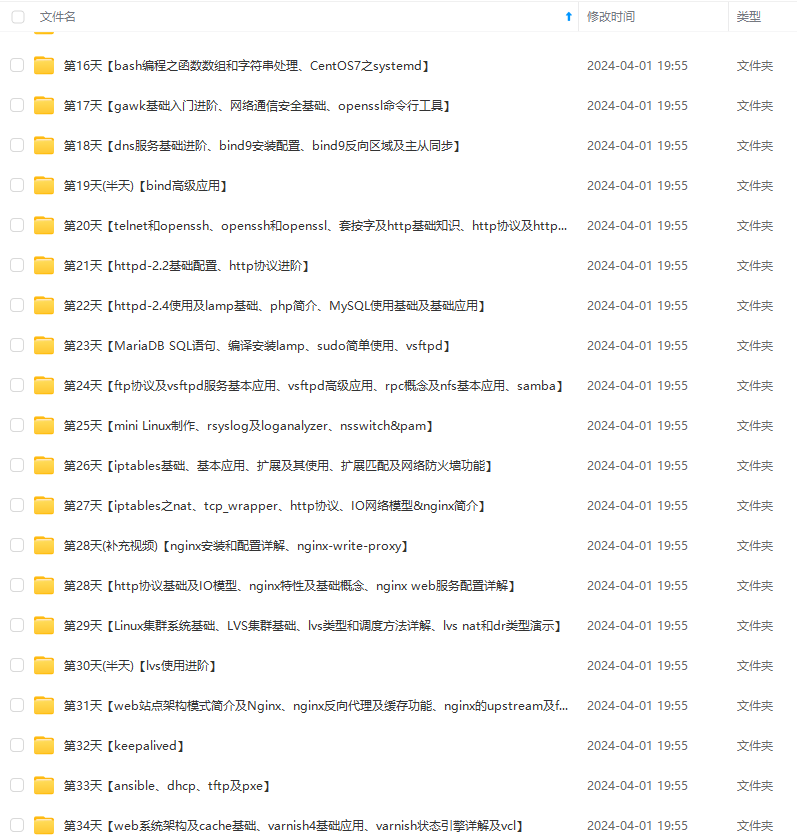
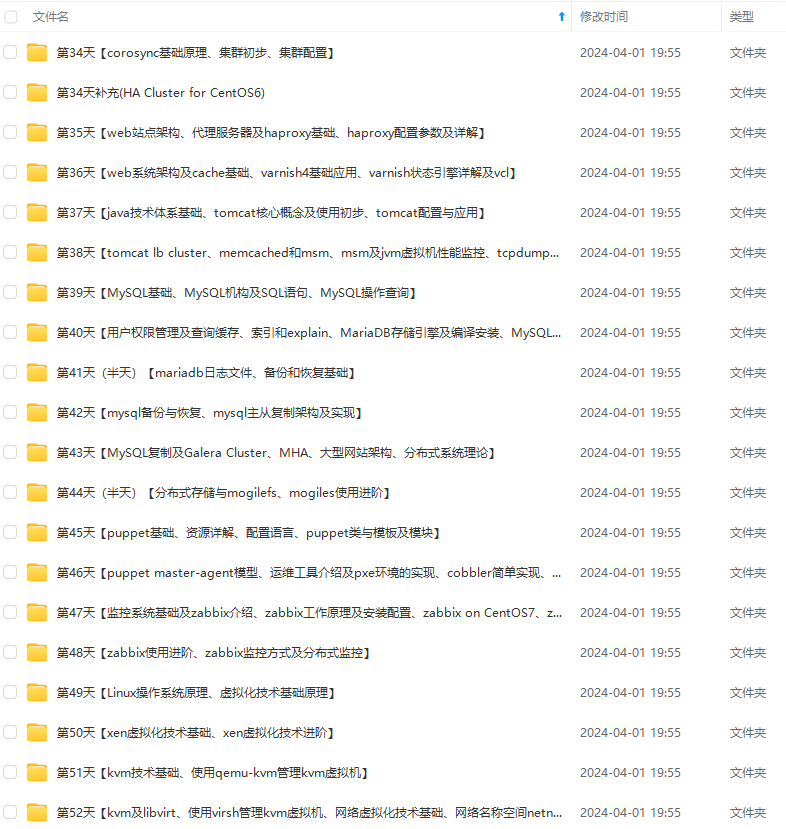
既有适合小白学习的零基础资料,也有适合3年以上经验的小伙伴深入学习提升的进阶课程,涵盖了95%以上运维知识点,真正体系化!
由于文件比较多,这里只是将部分目录截图出来,全套包含大厂面经、学习笔记、源码讲义、实战项目、大纲路线、讲解视频,并且后续会持续更新
Main PID: 3117 (dockerd)
Memory: 28.2M
CGroup: /system.slice/docker.service
├─3117 /usr/bin/dockerd
└─3124 containerd --config /var/run/docker/containerd/containerd.toml --log-level info
Mar 05 06:05:30 localhost.localdomain dockerd[3117]: time=“2021-03-05T06:05:30.699111208+08:00” level=info msg="ccResolverWrapper: sending…le=g
### 2、docker基础命令
* 启动: systemctl start docker
* 停止: systemctl stop docker
* 设置开机启动: systemctl enable docker.service
* 查看docker状态: systemctl status docker
* 版本: docker version
* 基本信息: docker info
### 3、Docker的使用
docker run [OPTIONS] IMAGE[:TAG] [COMMAND] [ARG…]
决定容器的运行方式,前台执行还是后台执行。
docker run后面追加-d=true或者-d,那么容器将会运行在后台模式。
docker exec来进入到到该容器中,或者attach重新连接容器的会话
进行交互式操作(例如Shell脚本),那我们必须使用-i -t参数同容器进行数据交互
docker run时没有指定–name,那么deamon会自动生成一个随机字符串UUID
Docker时有自动化的需求,你可以将containerID输出到指定的文件中(PIDfile): --cidfile=""
Docker的容器是没有特权的,例如不能在容器中再启动一个容器。这是因为默认情况下容器是不能访问任何其它设备的。但是通过"privileged",容器就拥有了访问任何其它设备的权限。
**示例1:** **打印Hello World**
Docker 允许你在容器内运行应用程序, 使用 docker run 命令来在容器内运行一个应用程序。
#docker run centos:7.4 /bin/echo “Hello world”
**各个参数解析:**
docker: Docker 的二进制执行文件。
run: 与前面的 docker 组合来运行一个容器。
centos:7.4 指定要运行的镜像,Docker 首先从本地主机上查找镜像是否存在,如果不存在,Docker 就会从镜像仓库 Docker Hub 下载公共镜像。
/bin/echo “Hello world”: 在启动的容器里执行的命令。
**示例2** **运行交互式的容器**
通过 docker 的两个参数 -i -t,让 docker 运行的容器实现"对话"的能力:
docker run -i -t centos:7.4 /bin/bash
**各个参数解析:**
-t: 在新容器内指定一个伪终端或终端。
-i: 允许你对容器内的标准输入 (STDIN) 进行交互。
**示例3** **启动容器(后台模式)**
使用以下命令创建一个以进程方式运行的容器
docker run -d centos:7.4 /bin/sh -c “while true; do echo hello world; sleep 1; done”
**示例4** **容器状态:docker ps -a**
[root@docker-master-79100 opt]# docker ps -a
CONTAINER ID IMAGE COMMAND CREATED STATUS PORTS NAMES
9c34a2387a54 redis:5.0.3 “/bin/bash” 2 months ago Exited (0) 2 months ago happy_pike
3d463109e16e redis:5.0.3 “/bin/bash” 5 months ago Exited (137) 5 months ago hungry_rit
chie368fc75a59b3 centos7.8:v2 “/usr/sbin/sshd -D” 5 months ago Exited (0) 5 months ago elegant_la
landed2310b6531c1 registry “/entrypoint.sh /e…” 5 months ago Up About an hour 0.0.0.0:5000->5000/tcp registry
**输出详情介绍:**
CONTAINER ID: 容器 ID。
IMAGE: 使用的镜像。
COMMAND: 启动容器时运行的命令。
CREATED: 容器的创建时间。
STATUS: 容器状态。
**状态有7种:**
created(已创建)
restarting(重启中)
running(运行中)
removing(迁移中)
paused(暂停)
exited(停止)
dead(死亡)
PORTS: 容器的端口信息和使用的连接类型(tcp\udp)。
NAMES: 自动分配的容器名称。
**问题:** 导入镜像报错:“open /var/lib/docker/tmp/docker-import-458598228/boot/json: no such file or directory”
**解决方法:**
[root@localhost ~]# docker load -i centos7-base.tar
open /var/lib/docker/tmp/docker-import-458598228/boot/json: no such file or directory
[root@localhost ~]# docker images
REPOSITORY TAG IMAGE ID CREATED SIZE
[root@localhost ~]# ll
total 6161540
-rw-------. 1 root root 1511 Sep 5 00:50 anaconda-ks.cfg
-rw-r–r–. 1 root root 4521459712 Mar 5 05:12 CentOS-7.4-x86_64-DVD-1708.iso
-rw-r–r–. 1 root root 1718784000 Sep 5 01:49 centos7-base.tar
-rw-r–r–. 1 root root 69160447 Mar 5 05:08 docker-20.10.4.tgz
[root@localhost ~]# cat centos7-base.tar | docker import - centos7
sha256:c7b3b657a117dd8112d1e75e2055983c3c2e666479a1d83906f6a2a59d9fdc1f
[root@localhost ~]# docker images
REPOSITORY TAG IMAGE ID CREATED SIZE
centos7 latest c7b3b657a117 10 seconds ago 1.67GB
网上学习资料一大堆,但如果学到的知识不成体系,遇到问题时只是浅尝辄止,不再深入研究,那么很难做到真正的技术提升。
一个人可以走的很快,但一群人才能走的更远!不论你是正从事IT行业的老鸟或是对IT行业感兴趣的新人,都欢迎加入我们的的圈子(技术交流、学习资源、职场吐槽、大厂内推、面试辅导),让我们一起学习成长!
/forums/4f45ff00ff254613a03fab5e56a57acb)**
一个人可以走的很快,但一群人才能走的更远!不论你是正从事IT行业的老鸟或是对IT行业感兴趣的新人,都欢迎加入我们的的圈子(技术交流、学习资源、职场吐槽、大厂内推、面试辅导),让我们一起学习成长!





















 809
809











 被折叠的 条评论
为什么被折叠?
被折叠的 条评论
为什么被折叠?








